Schakelen tussen de volledige en de basisversies van Yahoo Mail

Yahoo Mail wordt geleverd in twee versies: volledig en eenvoudig. De volledige versie is een nieuwere versie en wordt natuurlijk aanbevolen door Yahoo. Als u echter de voorkeur geeft aan een meer gestroomlijnde, eenvoudige versie van e-mail, kunt u Yahoo's Basic Mail gebruiken.
De volledige versie van Yahoo Mail (hieronder afgebeeld) bevat gepersonaliseerde thema's, briefpapier, organisatie van berichten per conversatie, bijlagen inline afbeelding , filters, Yahoo Messenger en zelfs de mogelijkheid om bijgevoegde afbeeldingen te bekijken als een diavoorstelling. De basisversie bevat deze functies niet en bevat geen nieuwe functies die aan de volledige versie zijn toegevoegd. U kunt echter eenvoudig tussen de twee versies schakelen wanneer u dat wilt.
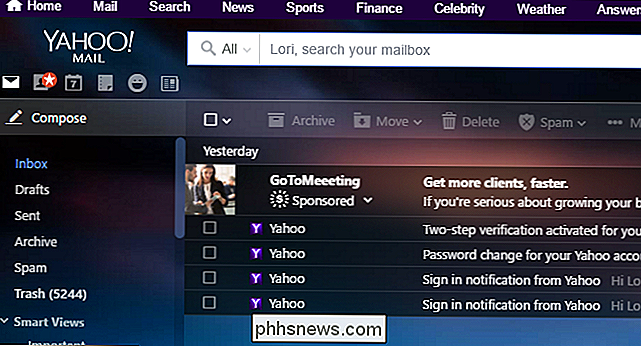
OPMERKING: Er zijn enkele minimumvereisten voor het gebruik van de volledige versie van Yahoo Mail. Als Yahoo Mail een niet-ondersteunde browser- of schermresolutie, JavaScript-problemen of trage bandbreedte detecteert, wordt automatisch overgeschakeld naar Basic Mail.
Om over te schakelen naar Yahoo Basic Mail, logt u in op uw Yahoo Mail-account in een browser en zweeft u met je muis over het tandwielpictogram in de rechterbovenhoek van het browservenster. Klik op 'Instellingen' in het vervolgkeuzemenu.
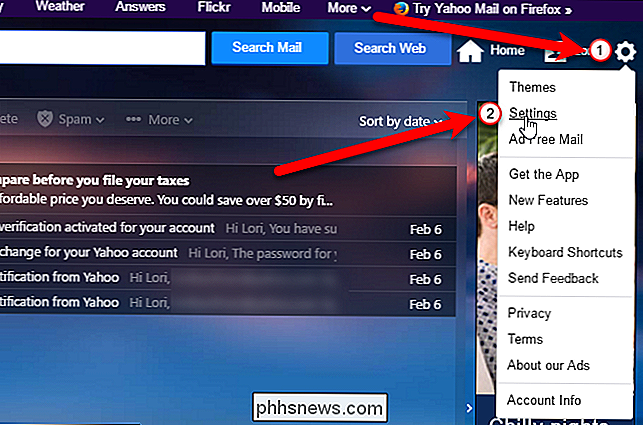
Klik in het dialoogvenster Instellingen op 'E-mail bekijken' in de lijst met opties aan de linkerkant als dit nog niet het actieve scherm is.
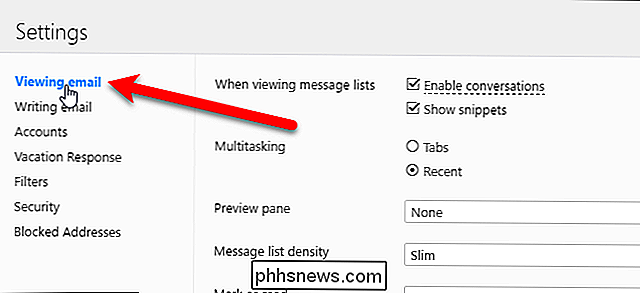
Onder aan het e-mailbericht weergeven scherm, klik op "Basic" in het gedeelte Mailversie.
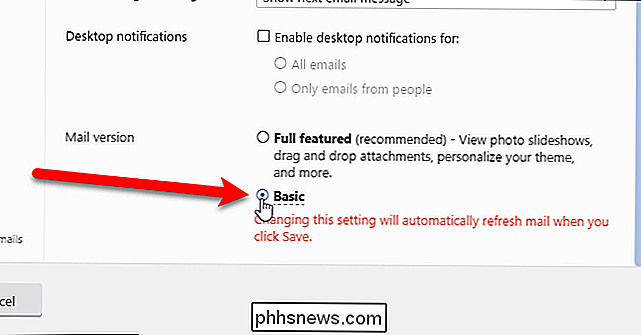
Klik vervolgens op "Opslaan" in de linkerbenedenhoek van het dialoogvenster Instellingen.
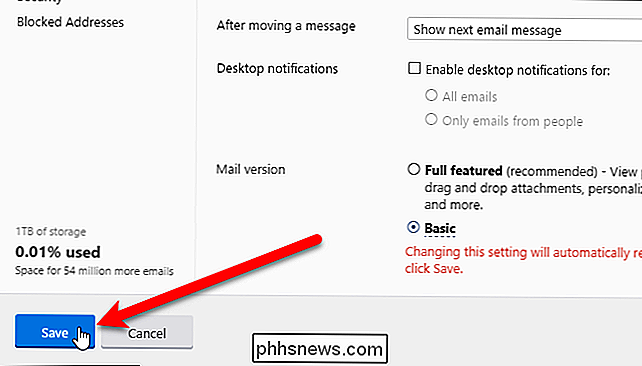
Yahoo Mail wordt automatisch vernieuwd en de basisversie wordt weergegeven. Het wijzigen van de versie van Yahoo Mail heeft geen invloed op uw e-mailberichten.
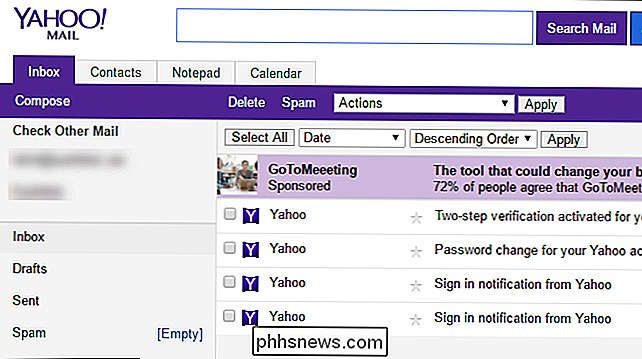
Om terug te gaan naar de volledige versie van Yahoo Mail (zolang aan de minimumvereisten is voldaan), klikt u op de koppeling "Overschakelen naar de nieuwste Yahoo Mail" in in de rechterbovenhoek van het scherm Basic Mail.
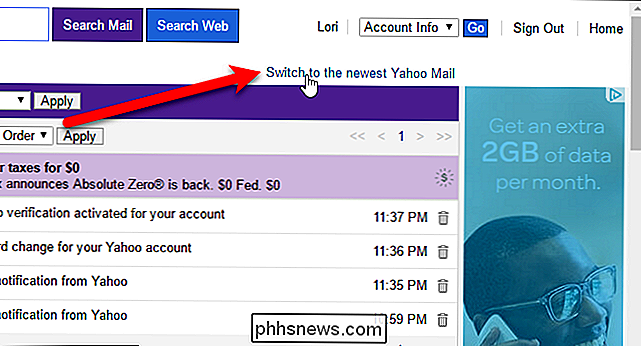
De geselecteerde versie wordt gebruikt wanneer u zich aanmeldt bij uw Yahoo Mail-account in elke browser op elke computer.

Hoe u uw lichten automatisch willekeurig aan en uit kunt zetten met behulp van Wink
Terwijl u uw slimme lampjes op schema kunt zetten wanneer u op vakantie gaat, is het eigenlijk beter om ze aan en uit te zetten willekeurig, om nauwkeurig te simuleren dat iemand thuis is. Zo kun je dat doen in de Wink-app met je slimme lampjes. Een nieuwere functie in de Wink-app met de naam 'Home Sitter': hiermee kun je precies dit doen.

Wat te doen als uw smartphone is ingeschakeld
In tegenstelling tot uw computer heeft uw smartphone geen fans of een andere actieve manier om zichzelf koel te houden. Om ervoor te zorgen dat ze blijven werken onder acceptabele temperaturen, vertrouwen smartphonefabrikanten op passieve koelmethoden en het feit dat de meeste mensen niet te veel superintensieve taken uitvoeren met hun telefoons.



